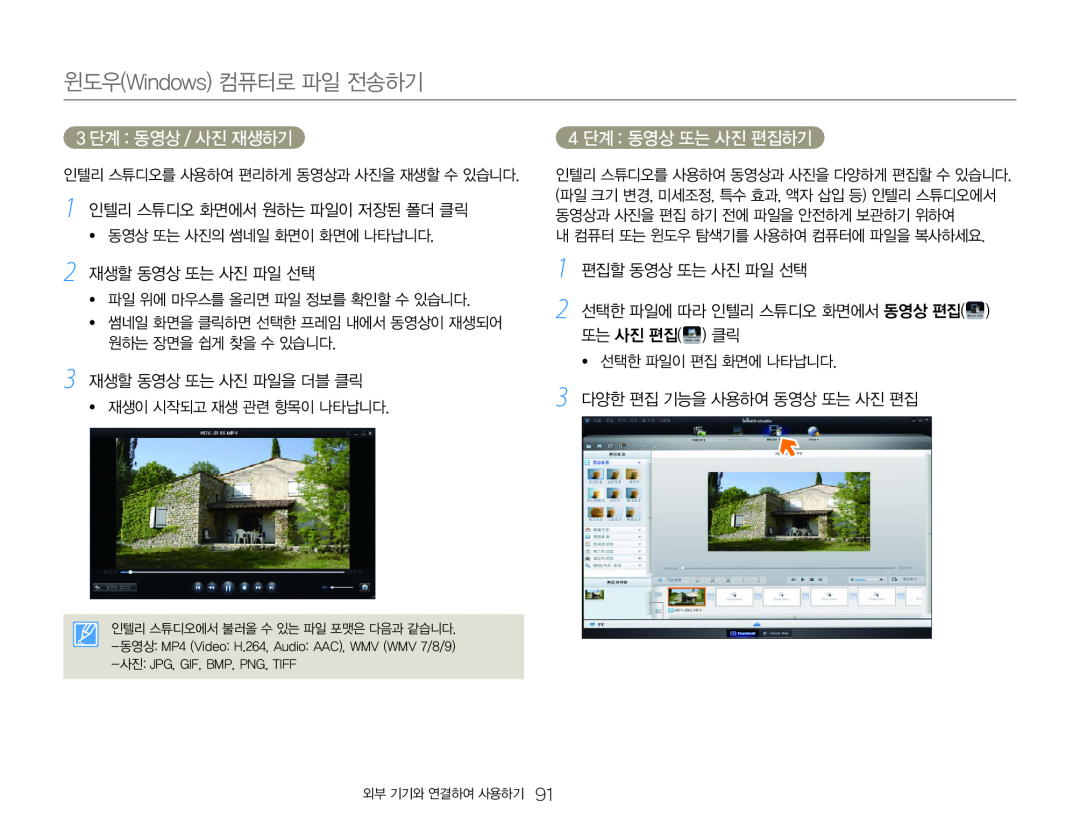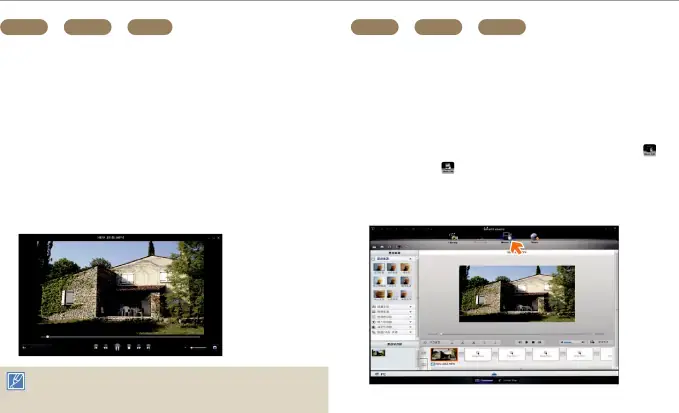
윈도우(Windows) 컴퓨터로 파일 전송하기
3 단계 : 동영상 / 사진 재생하기
인텔리 스튜디오를 사용하여 편리하게 동영상과 사진을 재생할 수 있습니다.
1 인텔리 스튜디오 화면에서 원하는 파일이 저장된 폴더 클릭
yy 동영상 또는 사진의 썸네일 화면이 화면에 나타납니다.
2 재생할 동영상 또는 사진 파일 선택
yy 파일 위에 마우스를 올리면 파일 정보를 확인할 수 있습니다.
yy 썸네일 화면을 클릭하면 선택한 프레임 내에서 동영상이 재생되어 원하는 장면을 쉽게 찾을 수 있습니다.
3 재생할 동영상 또는 사진 파일을 더블 클릭
yy 재생이 시작되고 재생 관련 항목이 나타납니다.
인텔리 스튜디오에서 불러올 수 있는 파일 포맷은 다음과 같습니다.
4 단계 : 동영상 또는 사진 편집하기
인텔리 스튜디오를 사용하여 동영상과 사진을 다양하게 편집할 수 있습니다. (파일 크기 변경, 미세조정, 특수 효과, 액자 삽입 등) 인텔리 스튜디오에서 동영상과 사진을 편집 하기 전에 파일을 안전하게 보관하기 위하여 내 컴퓨터 또는 윈도우 탐색기를 사용하여 컴퓨터에 파일을 복사하세요.